在安装Windows7操作系统时,使用启动U盘可以大大简化安装过程,节省时间。本文将详细介绍如何制作Win7启动U盘来安装系统。 1.购买或准备...
2025-07-31 217 启动盘
在使用电脑的过程中,有时我们可能会遇到系统出现各种问题,导致电脑运行缓慢或者无法正常使用。这时候,重新安装系统是一个解决问题的有效方法。而使用启动U盘可以更方便地进行系统重装,本文将详细介绍如何使用启动U盘重新安装Windows7系统。

1.准备工作
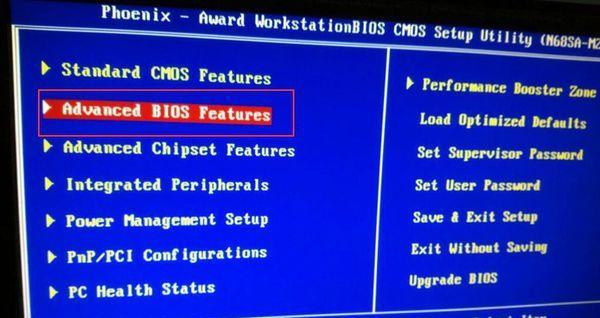
在重新安装系统之前,我们需要准备一些必要的工作。确保你有一个可用的U盘,并且它的容量足够大以容纳系统安装文件。备份你的重要数据,因为系统重装将会清空硬盘上的所有数据。
2.下载Windows7镜像文件
前往Microsoft官方网站或其他可靠的下载渠道,下载Windows7的镜像文件。确保下载的文件版本与你原来安装的系统版本相匹配。
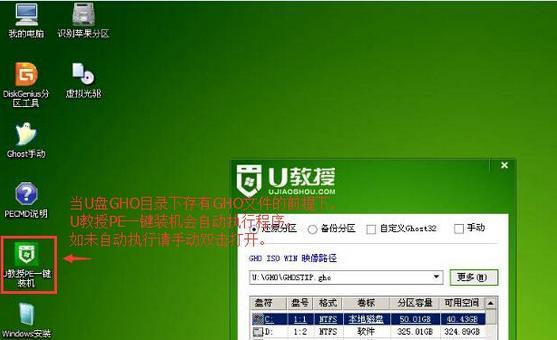
3.创建启动U盘
使用专门的软件,如Rufus或WinToUSB等,将下载的Windows7镜像文件写入U盘中,从而创建一个可启动的U盘。
4.设置电脑启动项
在重新启动电脑之前,我们需要进入BIOS设置界面,将U盘设置为首选启动项。具体的方法因电脑品牌而有所不同,通常可以通过按下F2、F10、Del等键进入BIOS。
5.进入系统安装界面
重启电脑后,系统将从U盘启动,并进入Windows7的安装界面。按照屏幕上的提示选择语言、时区以及键盘布局等设置。
6.安装系统
在安装界面中,选择“自定义安装”选项,然后选择要安装系统的硬盘分区。如果你想要清空整个硬盘并重新分区,可以选择“高级”选项。
7.等待系统安装
安装系统需要一定时间,耐心等待。系统会自动进行文件复制、安装驱动程序和设置等操作。
8.完成初步设置
当系统安装完成后,电脑会自动重启并进入Windows7的初始设置界面。在这一步中,你需要为电脑设置用户名、密码以及其他一些基本设置。
9.更新系统和驱动程序
安装完成后,为了保证电脑的稳定性和安全性,我们需要及时更新系统和驱动程序。打开WindowsUpdate,下载并安装所有可用的更新。
10.安装常用软件
在重新安装系统后,你可能需要重新安装一些常用的软件,如浏览器、办公套件等。确保从官方网站下载软件,避免安装来路不明的程序。
11.恢复备份数据
如果你在重新安装系统前备份了数据,现在可以将它们恢复到电脑中。确保你有可靠的备份文件,以防止数据丢失。
12.设置个性化选项
进入控制面板,根据个人需求进行一些个性化选项的设置,如桌面壁纸、屏幕分辨率等。
13.安装防病毒软件
重新安装系统后,第一时间安装一个可靠的防病毒软件,确保电脑的安全性。
14.清理无用文件
在重新安装系统后,可能会有一些无用的文件残留在电脑中。通过运行磁盘清理工具或使用专业的系统优化软件清理这些文件,以释放硬盘空间。
15.定期备份数据
重新安装系统只是解决问题的一种方式,但数据丢失是随时可能发生的。定期备份重要数据可以避免因系统问题导致数据丢失。
使用启动U盘重新安装Windows7系统可以让我们更方便地解决系统问题。通过准备工作、创建启动U盘、设置电脑启动项等步骤,我们可以轻松地完成系统重装。在重新安装系统后,及时更新系统和驱动程序,安装防病毒软件,并定期备份重要数据,可以保证电脑的安全和稳定性。
标签: 启动盘
相关文章

在安装Windows7操作系统时,使用启动U盘可以大大简化安装过程,节省时间。本文将详细介绍如何制作Win7启动U盘来安装系统。 1.购买或准备...
2025-07-31 217 启动盘
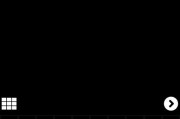
在日常使用电脑的过程中,我们时常会遇到系统故障或无法启动的情况。为了解决这些问题,创建一个可靠的系统启动介质是非常重要的。本文将介绍如何使用img启动...
2025-07-24 217 启动盘
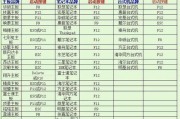
在使用Mac电脑的过程中,可能会遇到需要安装Windows系统的情况。而制作一个能够启动Win7安装的U盘就成为了必备技能之一。本文将详细介绍如何在M...
2025-07-07 176 启动盘
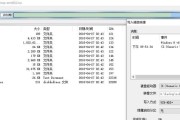
在日常使用电脑的过程中,我们经常会遇到一些启动问题,特别是在重装系统或修复系统时。USB-HDD启动U盘是一种非常方便的工具,它可以帮助我们解决各种启...
2025-07-06 182 启动盘
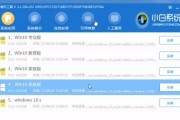
在电脑维护和修复中,启动盘是一个必备的工具。本文将为您提供制作和安装启动盘的详细教程,让您能够轻松应对电脑系统故障和恢复操作。无需专业知识,只需按照以...
2025-05-19 237 启动盘
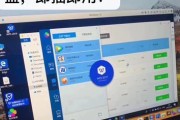
在使用苹果电脑的过程中,有时我们会遇到系统出现问题或者想要升级到最新的MacOS系统的情况。这时候,使用启动盘来重新安装系统就是一种非常方便和有效的方...
2025-02-16 200 启动盘
最新评论